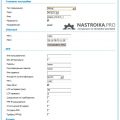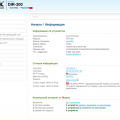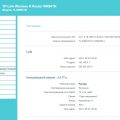D-Link DIR-300 — это популярное устройство для создания беспроводной сети, которое позволяет подключить несколько устройств к интернету одновременно. Правильная настройка Wi-Fi роутера D-Link DIR-300 важна для обеспечения стабильного и безопасного соединения с интернетом.
В данной статье мы рассмотрим шаги по подключению и настройке роутера D-Link DIR-300 для использования беспроводного интернета. Следуя нашей инструкции, вы сможете легко настроить ваш роутер и начать пользоваться Wi-Fi сетью.
Подробная инструкция по настройке Wi-Fi роутера D-Link DIR-300
Для начала настройки подключите роутер к источнику питания и к компьютеру с помощью Ethernet-кабеля.
Шаг 1: Откройте веб-браузер и введите адрес 192.168.0.1 для доступа к панели управления роутером. Введите логин и пароль по умолчанию (обычно admin/admin).
Шаг 2: Перейдите во вкладку «Настройка проводного соединения» и введите параметры сети, предоставленные вашим интернет-провайдером.
Шаг 3: Затем перейдите во вкладку «Настройка беспроводной сети» и задайте имя сети (SSID) и пароль для защиты Wi-Fi.
Шаг 4: Во вкладке «Система» измените пароль доступа к панели управления роутером для повышения безопасности.
Шаг 5: После завершения всех настроек, сохраните изменения и перезагрузите роутер.
Теперь вы успешно настроили Wi-Fi роутер D-Link DIR-300 и можете подключить к нему устройства для беспроводного доступа к интернету.
Подключение роутера к питанию и компьютеру
Затем возьмите сетевой кабель, один конец подключите к порту LAN на роутере, а другой конец – к сетевой карте вашего компьютера.
Убедитесь, что все соединения надежно зафиксированы. Теперь вы готовы к процессу настройки роутера D-Link DIR-300 для подключения к интернету.
Вставьте штекер питания в разъем на задней панели роутера
Перед началом настройки Wi-Fi роутера D-Link DIR-300 необходимо подключить роутер к электросети.
Для этого возьмите штекер питания, который поставляется в комплекте с роутером, и вставьте его в разъем на задней панели устройства.
При вставке штекера обратите внимание на то, чтобы он был надежно подключен к роутеру и электросети.
Подключите роутер к компьютеру с помощью кабеля Ethernet
Для начала настройки подключите роутер D-Link DIR-300 к вашему компьютеру с помощью кабеля Ethernet. Один конец кабеля Ethernet вставьте в порт «LAN» на задней панели роутера, а другой конец подсоедините к сетевому порту вашего компьютера.
Убедитесь, что оба устройства включены. После подключения кабеля Ethernet между роутером и компьютером, дождитесь стабильного соединения.
Вход в панель управления роутером
Для начала настройки Wi-Fi роутера D-Link DIR-300 необходимо войти в его панель управления. Для этого подключите компьютер к роутеру по LAN-кабелю или через Wi-Fi.
Откройте браузер и в адресной строке введите IP-адрес роутера — чаще всего это 192.168.0.1 или 192.168.1.1. Нажмите Enter.
Появится окно с запросом логина и пароля. По умолчанию логин — admin и пароль — admin или оставьте поле пароля пустым. Нажмите «Войти».
Откройте веб-браузер и введите IP-адрес роутера (по умолчанию 192.168.0.1)
Нажмите клавишу «Enter» или «Ввод» на клавиатуре, и вы будете перенаправлены на страницу входа в административную панель роутера.
Введите логин и пароль администратора (по умолчанию admin/admin)
| Для того чтобы начать процесс настройки роутера D-Link DIR-300, необходимо выполнить вход в административную панель устройства. Для этого откройте браузер и в адресной строке введите IP-адрес вашего роутера (по умолчанию это 192.168.0.1). |
| После того как вы введете IP-адрес и нажмете Enter, откроется страница аутентификации. Введите логин администратора, который по умолчанию является «admin», и пароль, также по умолчанию «admin». |
| После ввода логина и пароля нажмите кнопку «Войти» или «OK». Если вы ввели правильные учетные данные, вы попадете в панель управления роутером и сможете приступить к его настройке. |
Нажмите кнопку «Войти» для доступа к настройкам
Для того, чтобы получить доступ ко всем настройкам роутера D-Link DIR-300, необходимо выполнить вход в его административную панель. Для этого откройте браузер и в адресной строке введите IP-адрес вашего роутера (по умолчанию 192.168.0.1). Нажмите клавишу Enter.
Появится окно с запросом логина и пароля. Введите стандартные учетные данные: логин — admin, пароль — admin. Нажмите кнопку «Вход» или «OK».
Настройка параметров подключения к интернету
1. Войдите в веб-интерфейс роутера, введя IP-адрес роутера (по умолчанию 192.168.0.1) в адресной строке браузера и вводя логин и пароль.
2. Перейдите в раздел «Настройки сети» или «Network» и выберите «WAN».
3. Выберите тип подключения к интернету (DHCP, Static IP, PPPoE и др.) в зависимости от условий вашего провайдера.
4. Для DHCP просто нажмите «Сохранить настройки» или введите данные (IP-адрес, маску подсети, шлюз и DNS), предоставленные вашим провайдером, для Static IP.
5. Если используется PPPoE, введите логин и пароль, предоставленные провайдером, и нажмите «Сохранить настройки».
6. После сохранения изменений перезагрузите роутер для применения настроек.
Теперь ваш Wi-Fi роутер D-Link DIR-300 настроен для подключения к интернету. Проверьте соединение, открыв веб-страницу для убеждения в успешном подключении.